Añadir enlaces de reserva en línea a tu página de Ventas en línea Square
Si ya tienes una suscripción a Citas Square, puedes añadir un enlace a tu página de Ventas en línea Square que se vinculará automáticamente a tu calendario de Citas Square, lo que permitirá a tus clientes hacer reservas en tu negocio fácilmente.
Consulta más información sobre cómo empezar a usar Ventas en línea Square para obtener más información sobre cómo configurar una página web en Square. También puedes consultar cómo crear páginas y navegar por ellas.
Nota: Tu página de reserva en línea puede ser tanto la que te ofrece Ventas en línea Square como otra diferente. También puedes integrar botones y widgets de reserva en páginas web que no hayas desarrollado en Square. Para obtener más información sobre cómo crear tu página de reserva con Ventas en línea Square y otras herramientas, echa un vistazo a este artículo sobre cómo configurar reservas en línea con Citas Square.
Accede al editor de Ventas en línea Square
Para empezar, accede al editor de Ventas en línea Square desde el Panel de control. Consulta más información sobre cómo Usar el editor de Ventas en línea Square.
Para acceder al editor desde Citas Square, sigue estos pasos:
- En el Panel de control en línea de Square, ve a Clientes > Citas para acceder al Panel de control de Citas Square.
- Ve a Reservas en línea > Canales.
- Selecciona un tema gratuito o de pago y comienza a personalizar tu página web. Los temas de pago requieren una suscripción al plan Plus o Prémium de Ventas en línea Square. Obtén más información sobre los planes y precios de Ventas en línea Square.
- Selecciona Publicar para que se apliquen los cambios.
Descubre cómo crear una página de reservas de Ventas en línea Square desde Citas Square.
Para acceder al editor desde Ventas en línea Square, sigue estos pasos:
- En el Panel de control en línea de Square, dirígete a Ventas en línea > Ventas en línea para acceder a la Vista general de Ventas en línea Square.
- Selecciona Modificar página para abrir el editor de Ventas en línea Square.
Añade un enlace de reserva en línea a tu menú de navegación
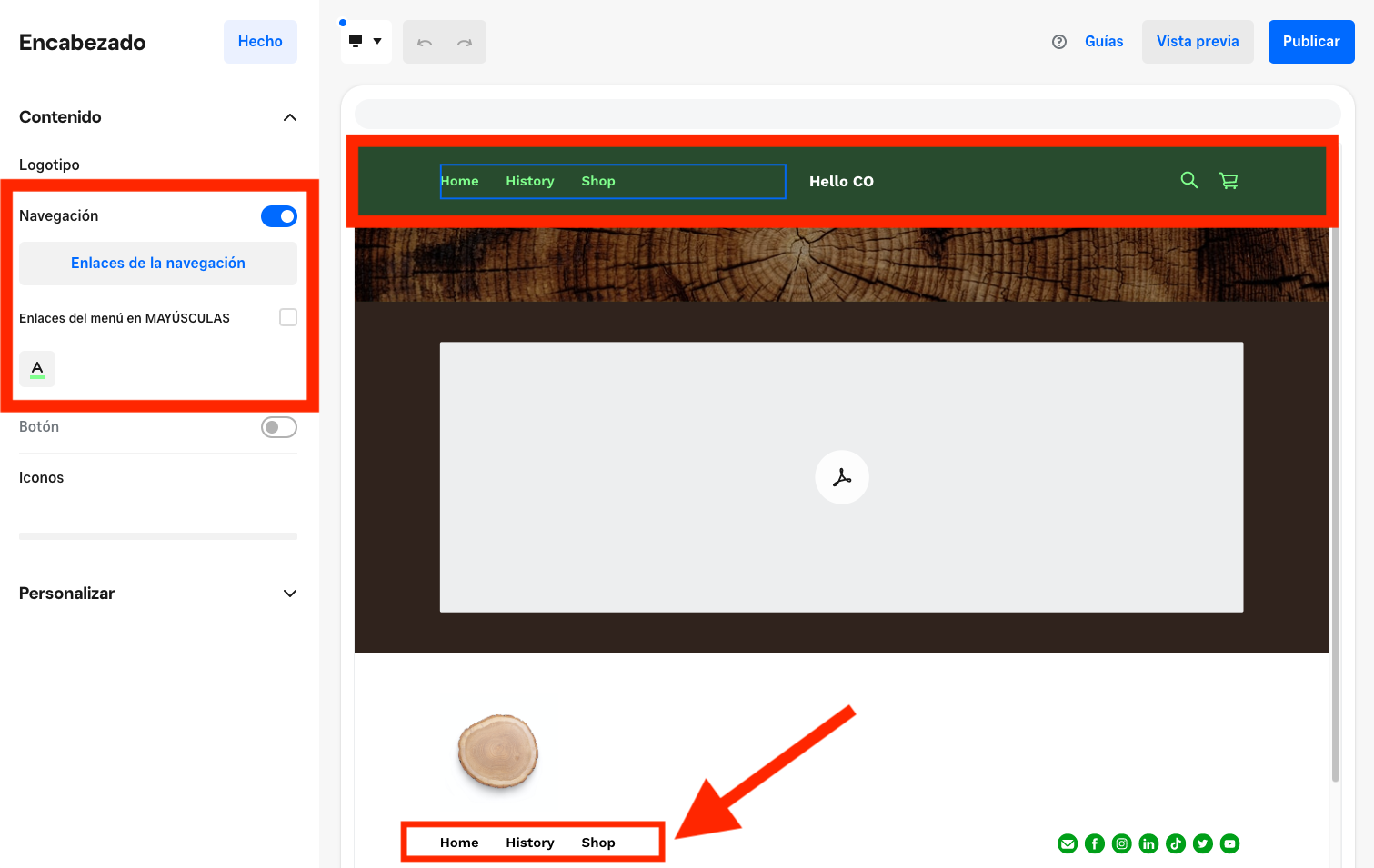
Para añadir un enlace de reserva en línea a tu página de Ventas en línea Square, sigue estos pasos:
En el editor de Ventas en línea Square, selecciona la sección de la cabecera de tu página.
En el panel de edición, selecciona Navegación > Enlaces de navegación para ver una lista de todos los artículos en el menú de navegación.
Selecciona +Añadir enlace de navegación y, en el menú desplegable, elige Citas.
En el segundo menú desplegable, elige un tipo de enlace de cita. Si tienes varios puntos de venta, puedes vincular el enlace a una ventana emergente de reserva donde se mostrarán las horas de las citas de un único punto de venta, o bien a una página de reserva en la que se mostrarán las horas de las citas de todos tus puntos de venta. Consulta cómo añadir una página de reserva en línea a Ventas en línea Square.
Si eliges la opción de la ventana emergente de reservas, selecciona un punto de venta.
Introduce el nombre que se mostrará para el enlace y selecciona Guardar.
Publica la página para que se apliquen los cambios.
Los clientes que seleccionen el enlace de reserva podrán programar una cita sin tener que salir de tu página de Ventas en línea Square.
Añade un enlace de reservas en línea a cualquier página
También puedes añadir enlaces de reserva en cualquier sección de tu página web mediante texto, imágenes o botones. Obtén más información sobre cómo añadir un enlace a tu página web de Ventas en línea Square.